Масово обновяване на продукти
“Масово обновяване на продукти” е отличен инструмент, който да използвате, когато искате да извършите същото действие за голямо количество продукти. Чрез него Вие можете с лекота да преместите голям брой продукти в друга категория, да приложите Етикети за наличност на огромен брой продукти, да направите масово обновяване на цените, както и много други опции, които ще Ви покажем в тази статия.
Пример: Искате да повишите цената на голям брой Ваши продукти с 10%. Чрез “Масово обновяване на продукти” можете да отбележите продуктите и по много бърз и ефикасен начин да увеличите цената на всичките с 10%.
Как да направим масово обновяване на продукти
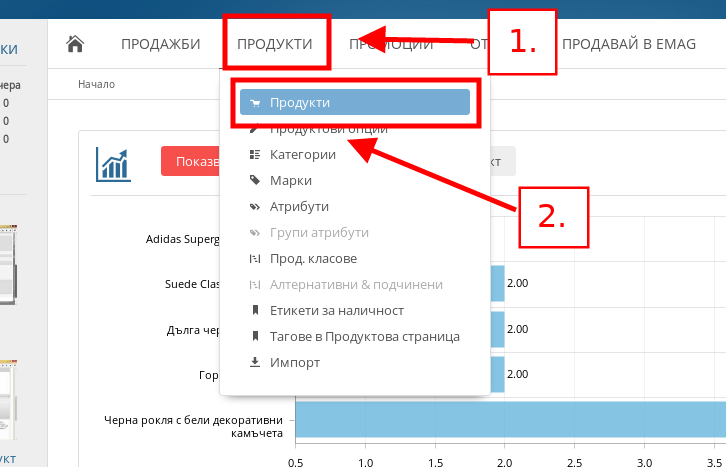
- В административната Ви област, посочете меню Продукти и натиснете върху подменюто със същото име - “Продукти”.
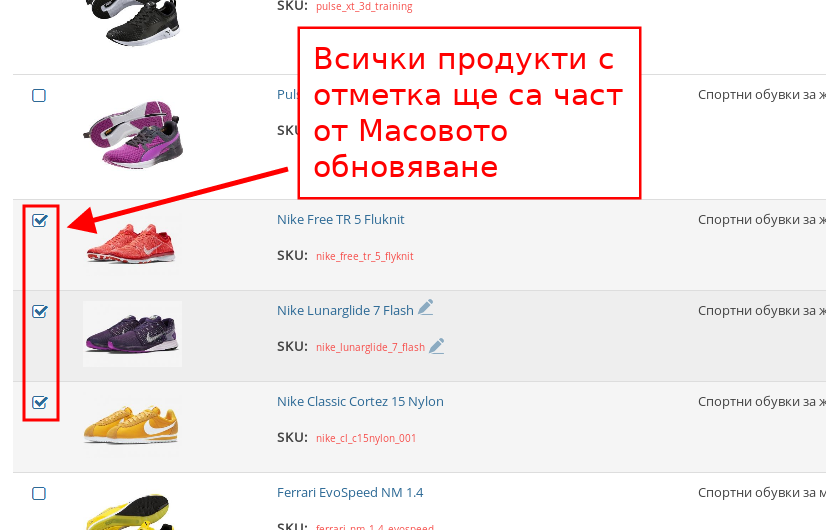
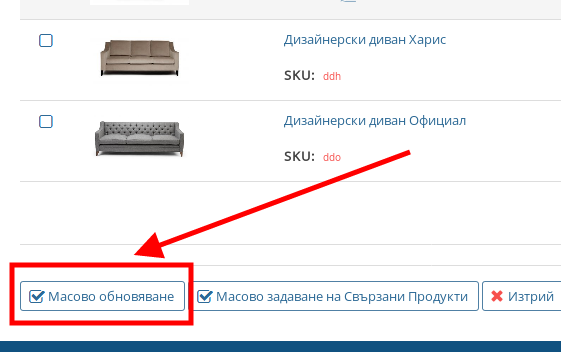
- Поставете отметка на всеки продукт, който искате да включите в Масовото обновяване. След като сте избрали продуктите, натиснете бутона “Масово Обновяване”, намиращ се в най-долната част на списъка. Ще Ви се отвори Pop-up прозорец с множество настройки за Масово обновяване.

- Първата настройка е “Обнови категория”. С тази настройка можете да:
- Преместите продуктите в друга категория;
- Добавите продуктите в допълнителна категория;
- Да махнете продуктите от категория.
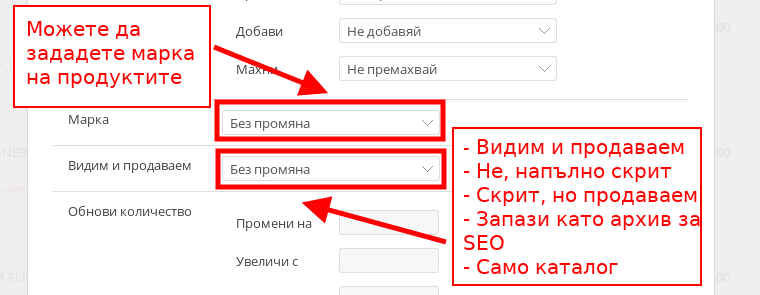
- С настройката “Марка” можете да приложите определена марка върху всички избрани продукти.
- С настройката “Видим и продаваем” можете да промените статута на продуктите като можете да ги промените на:
- Видим и продаваем;
- Не, напълно скрит;
- Скрит, но продаваем;
- Запази като архив за SEO;
- Само каталог.
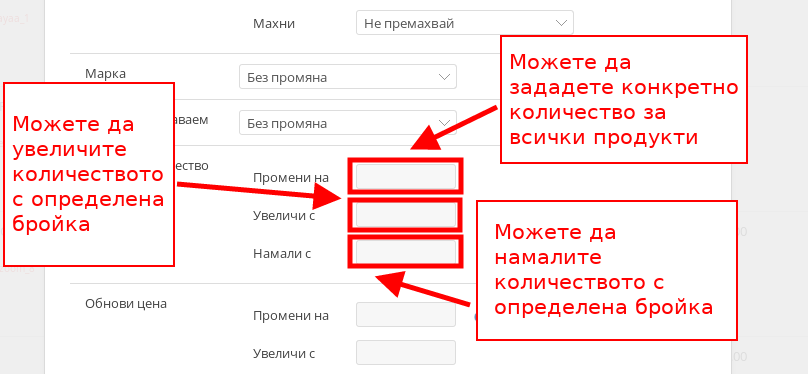
- С “Обнови количество” можете да направите масово обновяване на количеството на продуктите:
- Да зададете конкретно количество за всички продукти;
- Да увеличите количеството с определено число;
- Да намалите количеството с определено число.
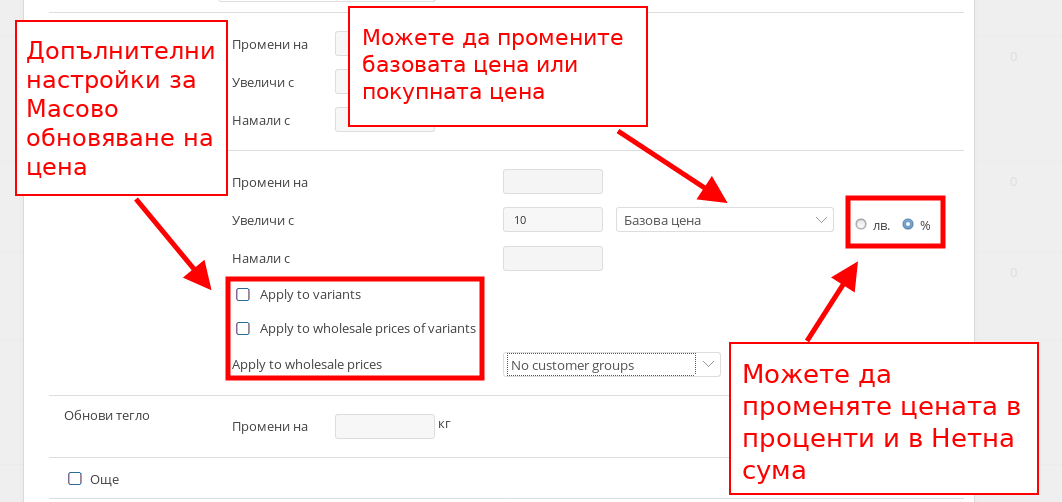
- С настройка “Обнови цена” можете да промените цената на продуктите:
- Можете да промените цената на определена сума;
- Да увеличите цената с определена сума в проценти, както и с нетна сума;
- Да намалите цената с определена сума в проценти, както и с нетна сума.
Когато увеличавате или намалявате цената имате и допълнителни опции, с които да приложите промяната на цената върху продуктовите варианти, да приложите промяната върху цените на едро, ако продавате на едро и ако продавате на едро можете да изберете в кои клиентски групи да се приложи промяната.
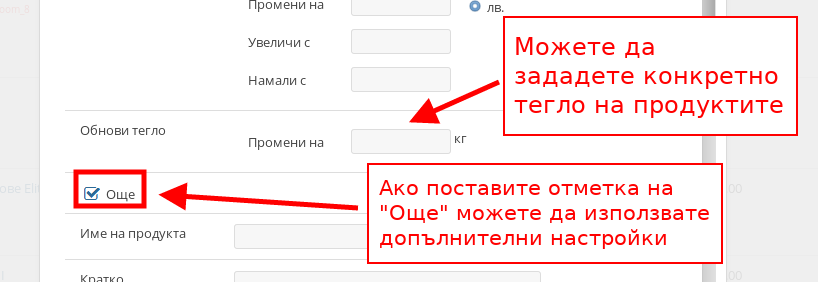
- С настройката “Обнови тегло” можете масово да зададете определено тегло за продуктите.
- Ако поставите отметка върху полето “Още” разширявате менюто си и можете да използвате още настройки за масово обновяване.
Допълнителни настройки за Масово обновяване:
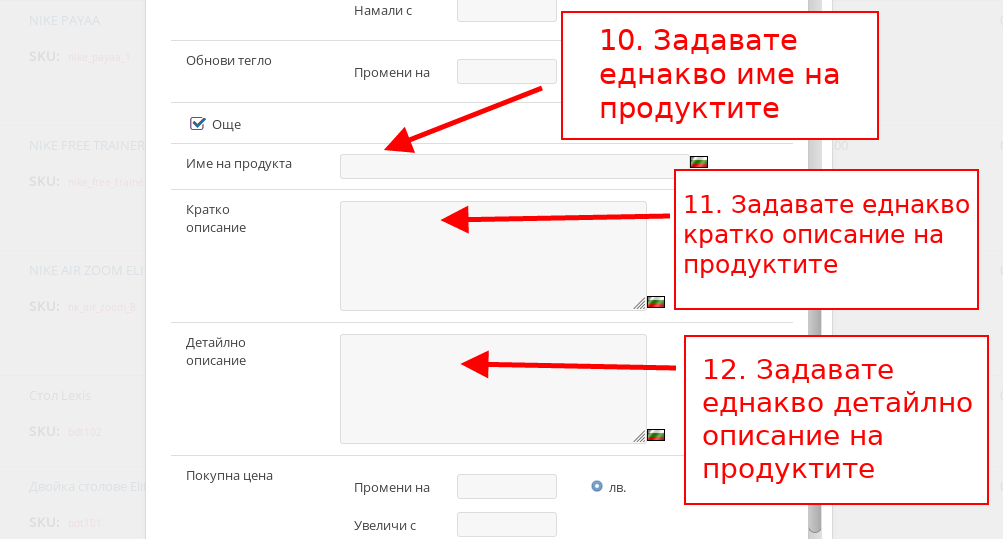
- С “Име на продукта” можете да зададете еднакво име на продуктите.
- Можете да зададете еднакво “Кратко Описание” на продуктите.
- Можете да зададете еднакво “Детайлно Описание” на продуктите.
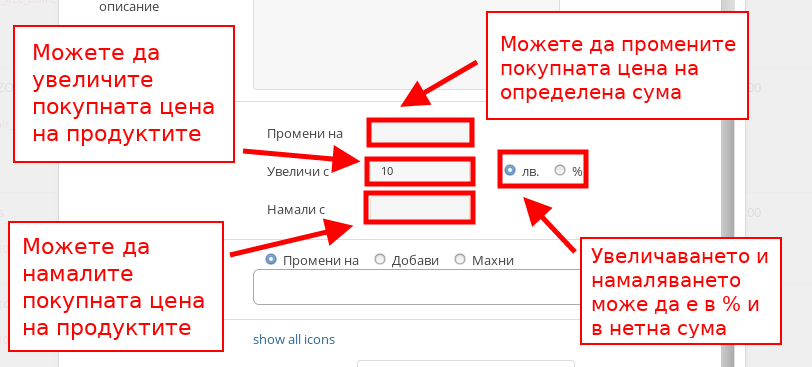
- С настройка “Покупна цена” можете да промените покупната цена на продуктите:
- Може да промените покупната цена на определена сума;
- Да увеличите покупната цена в проценти или в нетна сума;
- Да намалите покупната цена в проценти или в нетна сума.
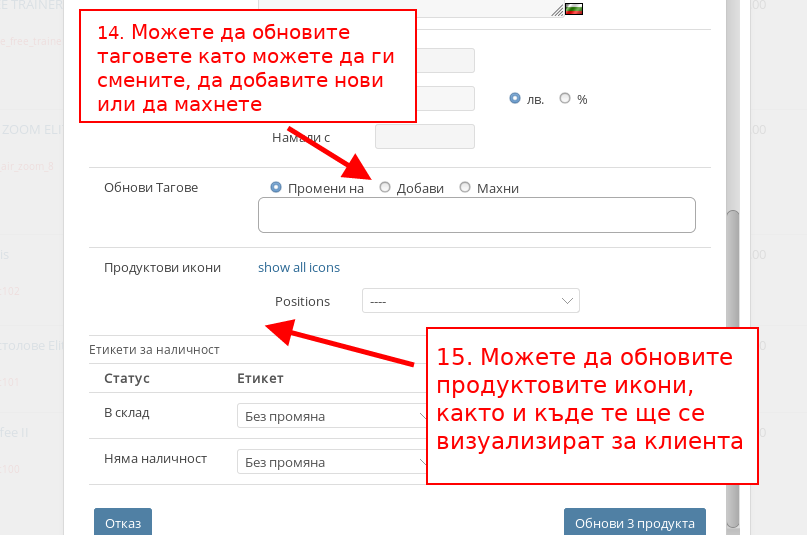
- Можете масово да обновите таговете:
- Можете да промените таговете на други тагове;
- Можете да добавите нови тагове;
- Можете да махнете тагове.
- Можете масово да обновите продуктовите икони, както и позицията на която те се визуализират спрямо продукта в клиентската област.
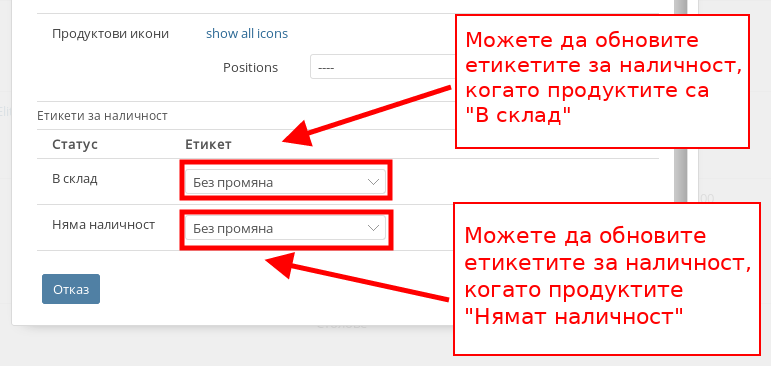
- Можете масово да обновите етикетите за наличност на продуктите като можете да промените етикетите, когато продуктите са "В склад", както и когато продуктите "Нямат наличност".
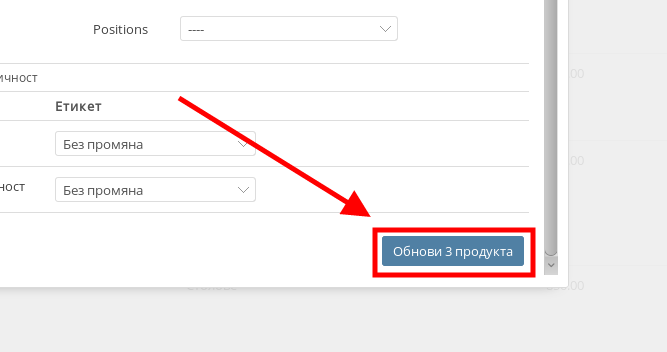
След като сте настроили “Масовото обновяване на продукти” натиснете бутона “Обнови x продукта” за да запазите промените. В случая “x” е броят продукти, който обновявате.

